タブレットPCのWindows Journalは手書き文字の検索やテキスト変換が行える優れたソフトだ。日本語の文字を正しく認識させるためには、文字の間隔に注意をする必要がある。走り書きの文字と、手書き認識用の文字とを使い分けて活用したい。
■Windows Journalと文字認識機能
Windows Journalは、タブレットPCに標準でついてくる高機能なレポート用紙ソフトです。Windows Journal上に手書きで記入した文字は、すべて後からテキストデータに変換できます。また、タイトル欄に記入した文字がそのままファイル名の候補になったり、手書き部分を含めたテキスト検索が行えるなど、手書き文字認識と密接に関連しています。
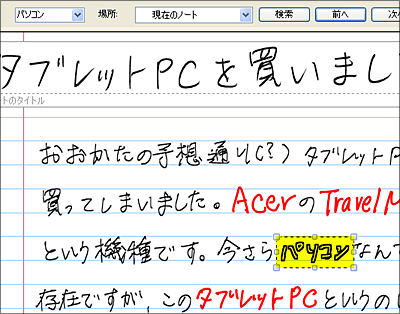
手書きの文字もテキスト検索の対象となる。
Windows Journalのデフォルトの用紙には罫線がありますが、罫線を無視して斜めに書いた文字もテキストに変換することができます。
■Windows Journalでの手書き文字認識
Windows Journalに記入した日本語の文字を正しく認識させるにはいくつかコツがあります。次の図は、殴り書きから、だんだん丁寧に字を書いていったものです。上の2つはまったく変換できていませんが、3つ目くらいからは、かなり正しく変換されていることがわかります。
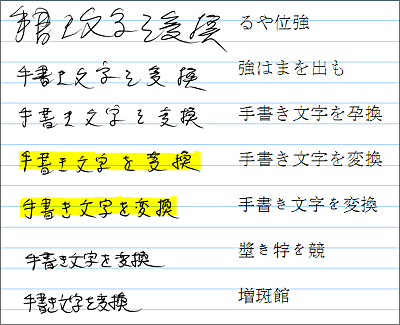
いろいろな「手書き文字を変換」してみたところ
ところが下の2つは、文字の間隔を詰めすぎたため、丁寧な文字で書かれているにもかかわらず正しく変換されていません。日本語を正しく認識させるためには文字間隔を意識して書く必要があるようです (※Microsoft OneNoteには手書き入力時の補助にマス目を表示する機能があります)。
■手書き文字を書くときに気をつけること
Windows Journalは強力な文字認識機能を備えており、手書きのメモを整理する色々な手助けをしてくれます。その機能を生かすためにも、Windows Journalに文字を記入するときには、次のようなことに気をつける必要があります。
・続け字、略字は使わない。
・文字の間隔をあける。
・走り書きの部分と、文字認識してほしい部分は書き分ける。
特に3番目が重要ですね。手書き文字認識にかける期待は大きいのですが、それを意識するあまり、走り書きの自由度やスピードを損ねてしまわないよう、手書き文字とテキストは別々に考えて使い分ける必要がありそうです。




